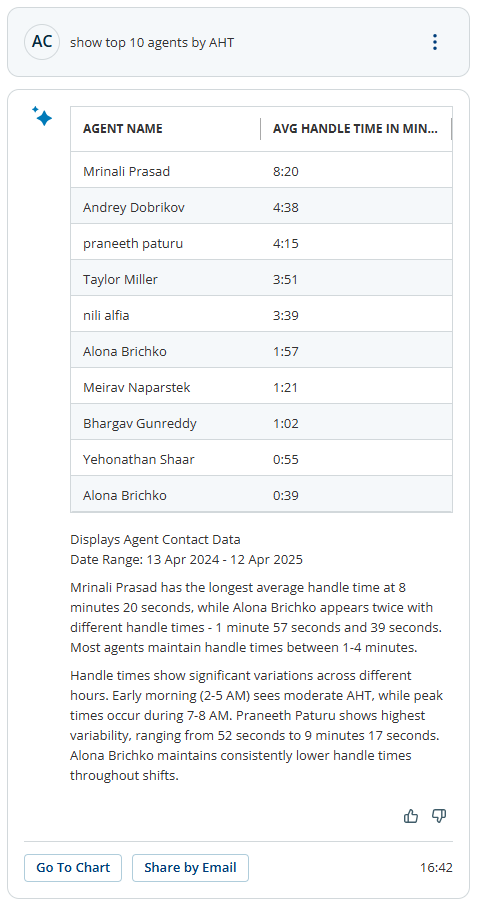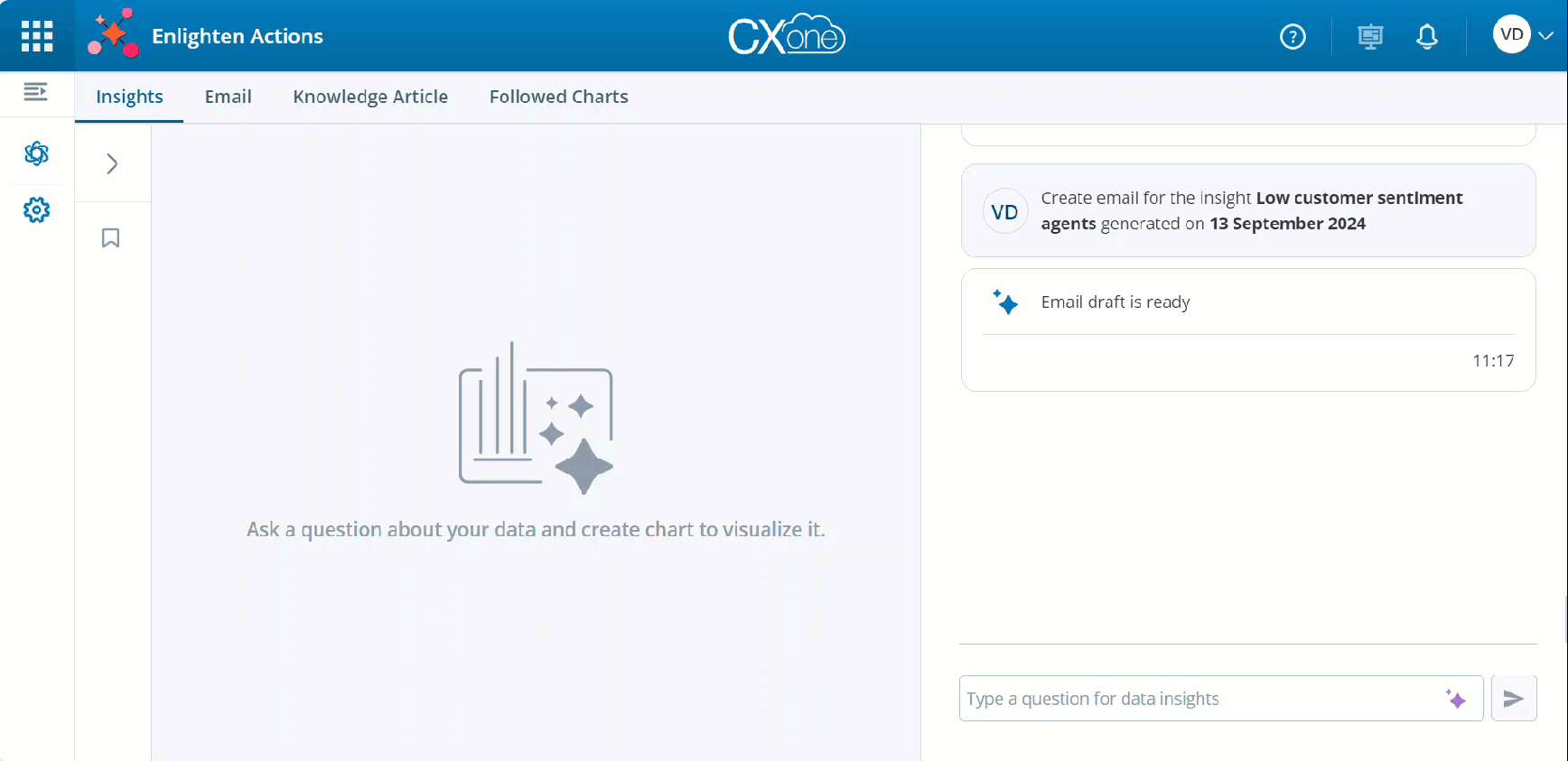使用对话面板键入提示并询问有关数据的问题。 如果您不确定要询问有关数据的哪个问题,Actions 提供了建议的提示来帮助您入门。
用于生成见解的数据
生成见解时使用的数据可从以下域访问:
-
ACD
-
Interaction Analytics
-
Quality Management
-
Desktop Discovery
每个域都提供有关数据的不同指标。
您还可以访问您的 CRM 数据。 为此,您必须设置业务数据。 特别是,请确保您:
-
定义要为其生成见解的业务数据字段。
-
设置 Studio 脚本。
设置完成后,您可以根据定义的业务数据字段提出问题。 例如,如果您为客户类别定义了业务数据字段,并且该类别可以是白金或白银,则可以提出如下问题:
-
从“白金”客户那里收到的联系的平均 CSAT 是多少。
-
向我展示“白银”客户 CSAT 最高的 10 个坐席。
编写提示
在对话面板中编写提示。 可以将其视为使用自然语言询问有关数据的问题。 该提示会生成有关您的数据的见解。
- 单击应用程序选择器
 ,然后选择 Actions。 Actions页面包含多个选项卡。 确保已选择见解选项卡。
,然后选择 Actions。 Actions页面包含多个选项卡。 确保已选择见解选项卡。 -
在对话面板的 Type a question for data insights 字段中,询问有关您的数据的问题。 您可以:
-
键入问题,然后单击
 提交问题。
提交问题。 -
单击闪烁图标
 以查看建议的提示。 建议的提示显示在弹出列表中。 单击建议的提示,将其复制到提示框中。 然后单击
以查看建议的提示。 建议的提示显示在弹出列表中。 单击建议的提示,将其复制到提示框中。 然后单击 提交您的查询。 或者,单击
提交您的查询。 或者,单击 以查看相关提示的另一个列表。
以查看相关提示的另一个列表。
提交查询后,Actions 会显示结果,这些结果由以下部分组成:
-
数据:如果数据有两列或更少列,则数据显示为表。 对于超过两列的数据,默认只显示前 10 行数据。 要查看 10 行以上,请单击加载更多。 超过两列的数据显示在列表中。
-
Insights:有关数据的上下文信息的摘要。
-
其他见解:生成的最后一段提供了对数据结果的更多见解。 本段重点介绍了结果的趋势、相关性和因果关系。
例如,数据和见解可能如下所示如下:
-
-
查看数据和见解后,可以:
-
保存提示以便将来重复使用。
-
保存提示
Actions 中的“已保存的提示”功能可使您有效管理常用的对话提示。 无论是您反复提出的问题还是需要定期执行的特定分析,此功能都可以帮助您简化工作流。 您的对话历史记录会存储您之前提出的所有问题,以便您重新访问和重新评估您的数据。
要保存提示,您可以:
-
在可视化数据并制定要重复使用的问题后,单击保存提示。 该提示保存在已保存的提示下。
-
每个已保存的提示都有一个系统生成的短名称。 该短名称的长度取决于您在提示设置中设置的短名称的字数限制。
-
当您将鼠标悬停在短名称上时,您可以看到其他设置,这些设置用于重命名提示的名称以便进行阐明,或者编辑提示或删除不再相关的提示。 保存提示后,将无法对其进行编辑。
-
您可以通过单击已保存的提示来直接执行该提示。 您不需要单击“提交”来运行问题。
John 希望快速查看联系中心的趋势、了解团队绩效并确定客户致电的原因。 目前,他依靠组织中的分析师从多个报告中提取数据来收集呼叫原因、平均处理时间 (AHT)、客户情绪和质量评分等指标。 John 不愿自己来做这件事,因为这个过程不仅耗时,而且还要求他记住报告中的各种筛选器和选项来收集这些不同的指标。
John 在日常生活中熟悉的 ChatGPT 的使用,其发现用自然语言询问信息非常方便。 他希望有一种更简单、更直观的方式来以最小的努力将所有这些信息整合到一个地方。
John 采用以下步骤:
-
John 要求 Enlighten Actions 给出提示,例如“显示上周平均处理时间最长的 10 个团队”。
-
John 请求使用自然语言提供其他指标,例如“向我显示上周数量最多的 10 个联系原因”和“向我显示上周平均客户情绪最低的 10 个团队”。
-
他将其中每个查询均保存在“已保存的提示”下。
每周,John 只需访问已保存的提示并逐一单击它们即可获取信息。
您经常分析客户情绪分数较低的呼叫原因。 您在已保存的提示下保存详细而冗长的提示,例如情绪最低的 10 个呼叫原因。 通过利用其生成式 AI 功能,Actions 自动为此提示生成一个简洁且易于理解的短名称。 现在,每当您需要这种见解时,只需单击已保存的提示即可检索数据。
统一数据Insights
您可以通过在单个查询中提出跨多种数据类型和结构的问题来浏览和分析整个联络中心的数据。 您可以:
-
提出问题,将联系人
 与联络中心的坐席、IVR 或机器人交互的人员。级别、代理
与联络中心的坐席、IVR 或机器人交互的人员。级别、代理 指通过呼入或呼出通信渠道(语音、数字或全渠道)直接与客户交互的联络中心员工。和细分
指通过呼入或呼出通信渠道(语音、数字或全渠道)直接与客户交互的联络中心员工。和细分 交互片段,指交互过程中的某个阶段,例如呼叫转接给其他坐席时,或坐席内部咨询时。级别的数据组合在一个无缝查询中。
交互片段,指交互过程中的某个阶段,例如呼叫转接给其他坐席时,或坐席内部咨询时。级别的数据组合在一个无缝查询中。 -
组合不同类型的数据,例如 Analytics 和 Quality Management 指标,以获得更全面的性能和运营视图。
Actions 仅支持以下数据源组合:
-
ACD 和 Analytics Metrics
-
Analytics 和 Quality Management Metrics
| 样题 | 数据源组合 | 使用Metrics |
|---|---|---|
| 对于平均处理时间超过 2 分钟的呼叫,客户的平均情绪如何? | ACD 和 Analytics Metrics | 平均处理时间 (ACD) 和顾客情绪得分 (Analytics) |
|
哪 10 个座席的客户情绪得分最高,他们的平均评估得分是多少?
|
Analytics 和 Quality Management Metrics |
客户情绪得分 (Analytics) 和评估 (Quality Management) |
结果中仅包含每个联系人具有单个细分的记录。
例如,“等待时间超过 2 分钟的联系人的平均情绪是多少?
只有等待时间超过 2 分钟且由单个细分组成的联系人才会包含在结果中。 拆分为多个细分的联系人(例如,由于转移)将被排除在外。